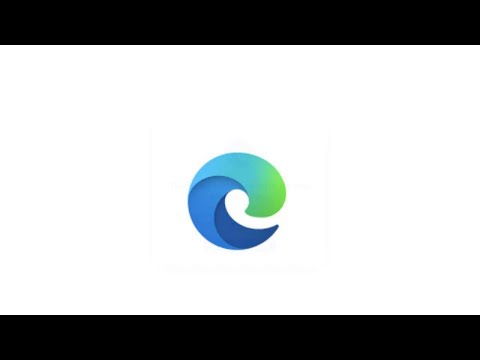Spesso, mentre lavoro con Esplora file di Windows, avresti sentito la necessità di selezionare più file o cartelle allo stesso tempo. Esistono diversi modi per selezionare più file o cartelle.
Ad esempio, è possibile aprire la cartella contenente i file o le cartelle che si desidera selezionare e quindi selezionare i file o le cartelle utilizzando uno qualsiasi di questi metodi:
- Per selezionare un gruppo consecutivo di file o cartelle, fare clic sul primo elemento, tenere premuto il tasto MAIUSC e quindi fare clic sull'ultimo elemento.
- Per selezionare un gruppo consecutivo di file o cartelle senza utilizzare la tastiera, trascinare il puntatore del mouse per creare una selezione intorno a tutti gli elementi che si desidera includere.
- Per selezionare file o cartelle non consecutive, tenere premuto CTRL, quindi fare clic su ciascun elemento che si desidera selezionare o utilizzare le caselle di controllo.
- Per selezionare tutti i file o le cartelle, sulla barra degli strumenti, fare clic su Organizza, quindi selezionare Seleziona tutto.
Non è possibile selezionare più di un file o una cartella
Se, per qualche motivo, in Esplora file di Windows, non è possibile selezionare più file o cartelle, dopo aver utilizzato il file Seleziona tutto opzione dalla scheda Organizza o Ctrl + A tastiera combinata, quindi si può provare questo:
1] Apri Opzioni cartella, fai clic su Reimposta cartelle pulsante, riavvia il computer e controlla se è stato utile.
![2] Se non aiuta, creare prima un punto di ripristino del sistema e quindi aprire Regedit. Per fare ciò, premi Win + R in combinazione e nella finestra di dialogo "Esegui" che appare sullo schermo del tuo computer, digita "regedit" e premi "OK". 2] Se non aiuta, creare prima un punto di ripristino del sistema e quindi aprire Regedit. Per fare ciò, premi Win + R in combinazione e nella finestra di dialogo "Esegui" che appare sullo schermo del tuo computer, digita "regedit" e premi "OK".](https://i.technology-news-hub.com/images/windows/cannot-select-more-than-one-file-or-folder-in-windows-p.webp)

HKCUSoftwareClassesLocal SettingsSoftwareMicrosoftWindowsShell
Ora elimina il Borse & BagMRU chiavi.

3] Puoi anche provare lo strumento per la risoluzione dei problemi relativi a file e cartelle di Windows. Oltre a risolvere altri problemi di explorer, risolve anche i seguenti problemi:
You cannot use keyboard shortcuts to select more than one item in Windows Explorer, or you cannot select multiple items in a Windows Explorer window by holding the SHIFT key or the CTRL key while you click the items.

Dovrebbe funzionare su Windows 10/8/7 / Vista.